Quando ForkLift è stato scaricato sul computer, molti dei file di supporto, come le preferenze, i file di gestione delle applicazioni e le cache, verranno copiati sul tuo Mac. Tuttavia, molte persone non sanno cosa siano questi file e molti sono particolarmente difficili da trovare ed eliminare per i nuovi utenti Mac.
Quindi, ci saranno alcuni problemi quando gli utenti provano a farlo disinstallare ForkLift su Mac. Questo pezzo di scrittura ti guiderà attraverso le procedure necessarie disinstallare app indesiderate come ForkLift e ti mostrerà cosa devi fare semplicemente. Se vuoi saperne di più su questo, continua a leggere.
Contenuto: Parte 1. Cos'è ForkLift FTP?Parte 2. Modo rapido per disinstallare completamente ForkLift dal MacParte 3. Passaggi manuali per rimuovere ForkLift dal MacParte 4. Conclusione
Parte 1. Cos'è ForkLift FTP?
ForkLift è un potente file manager con un ferocemente veloce Client FTP che combina il perfetto equilibrio tra la massima semplicità e la forza pura anticipata da un'applicazione Mac ben fatta. La più sofisticata applicazione di gestione file e trasferimento dati a doppio riquadro per Mac si chiama ForkLift.
ForkLift sarà incredibilmente semplice da usare. Se sei abituato a usare Finder, tutto sembrerà familiare e ciascuna delle funzionalità aggiunte funzionerà come ti aspetteresti. L'interfaccia utente di ForkLift è ora più modulare. Qualunque cosa tu voglia, puoi averla, da un semplice design a pannello singolo al mostro ingegneristico che può pesare tre tonnellate quando spinto al limite.
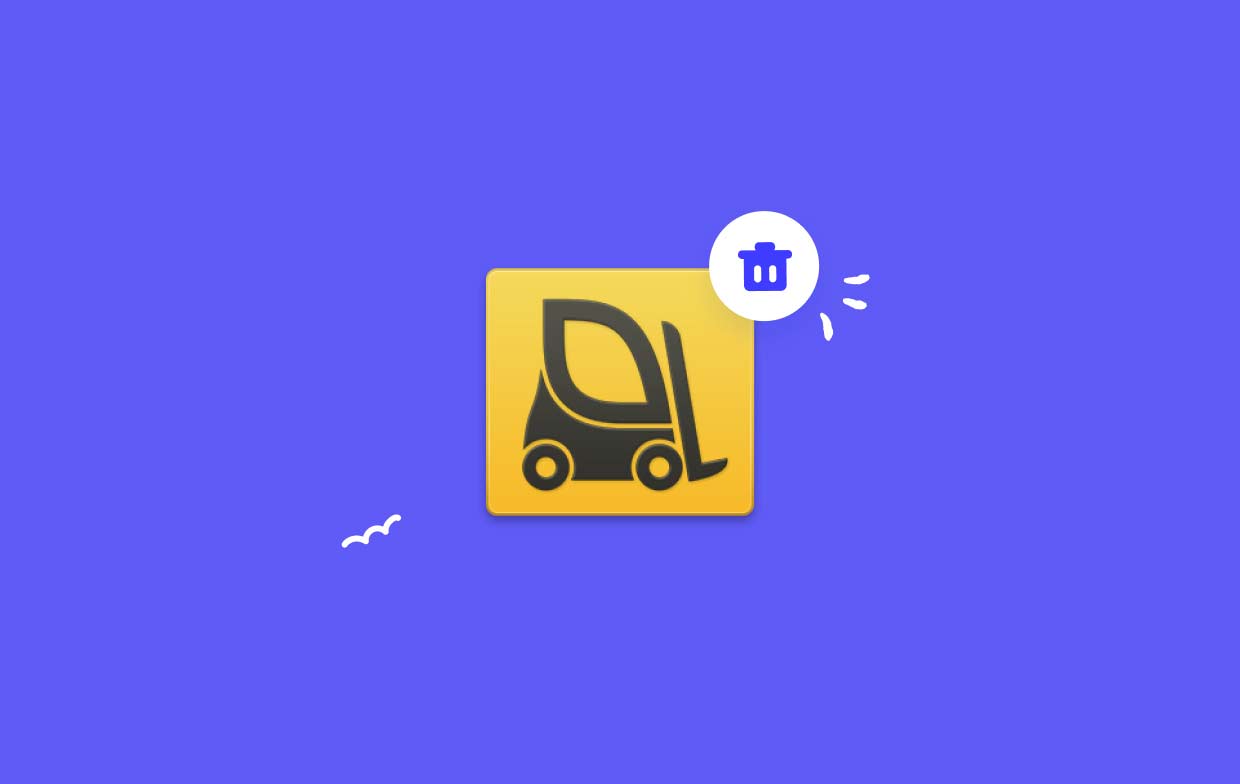
Ecco alcune potenziali cause per cui gli utenti desiderano disinstallare Carrello elevatore su Mac. Potrebbe essere necessario rimuovere da un Mac per diversi motivi.
- Hai bisogno di più spazio di archiviazione. Il programma di gestione dei file per Mac Forklift consente agli utenti di visualizzare e gestire le cartelle ei file del proprio computer.
- Utilizzo di un file manager completamente nuovo: una situazione in cui qualcuno vorrebbe disinstallare Forklift è quando ha scoperto un file manager alternativo che soddisfa meglio le proprie esigenze.
- Problemi tecnici: la reinstallazione di Forklift può essere d'aiuto se riscontri problemi con gli aspetti tecnici del programma, come guasti, blocchi o anche altre difficoltà.
Parte 2. Modo rapido per disinstallare completamente ForkLift dal Mac
In questa parte, ti presenteremo il miglior programma di disinstallazione sul mercato, iMyMac PowerMyMace mostrarti cosa può fare per disinstallare rapidamente o completamente ForkLift su Mac. Utilizzando PowerMyMac, ForkLift Mac può essere cancellato in modo rapido ed efficace con pochi clic seguendo le istruzioni sullo schermo.
In termini di reputazione, PowerMyMac si distingue come uno degli strumenti di ottimizzazione per Mac più popolari e di successo. Potrebbe rimuovere qualsiasi file inutile dal tuo Mac e apportare tutte le modifiche necessarie per riportare la macchina alla sua velocità precedente e fulminea. È inoltre abile nel gestire la sfida della disinstallazione dei programmi Mac, non solo rimuovere programmi come Default Folder X ma anche qualsiasi file collegato che potrebbe essere conservato su un altro dispositivo:
- Per avviare la procedura di installazione, scegliere il file Opzioni menu dopo che PowerMyMac ha completato il caricamento. L'azione successiva consiste nel selezionare il file Programma di disinstallazione app dall'elenco delle scelte disponibili.
- Dopo aver selezionato un dispositivo, quindi, procedi a esaminare le numerose alternative software a tua disposizione.
- Aperto una seconda scheda nel browser per vedere quella che sembra essere la completa disinstallazione di ogni app che ora è aperta sul computer. Il titolo deve essere inserito esplicitamente se non compare nel campo di richiesta.
- Se scegli "PULIZIA" scelta, anche eventuali copie rimanenti dei programmi che hai scaricato in un primo momento verranno eliminate definitivamente dal tuo computer.
- Non appena la pulizia è terminata, la parola "Pulito Completato" deve apparire sullo schermo.

Parte 3. Passaggi manuali per rimuovere ForkLift dal Mac
Hai la possibilità di eliminare manualmente le applicazioni indesiderate o scegliere un altro metodo. Qui, esamineremo le istruzioni manuali su come disinstallare ForkLift su Mac.
Disattiva il carrello elevatore
Controlla se il software è attualmente operativo su Mac prima di procedere con la normale rimozione. Se poi,
- Fare clic con ForkLift nel Dock e selezionare smettere per terminare il programma.
- Le Comando + Opzione + Esc combinazione di tasti aprirà la finestra Esci dai programmi.
- Scegli ForkLift dall'elenco, seleziona il Uscita forzata opzione, quindi premere Forza uscita ancora una volta nella finestra di messaggio a comparsa se l'applicazione non risponde o si blocca.
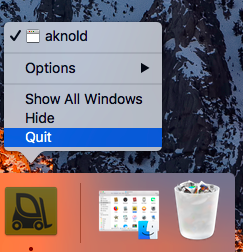
Le seguenti azioni dovrebbero essere intraprese se non si è sicuri che i processi associati siano ancora attivi:
- Invia Activity Monitor utilizzando Launchpad, Spotlight, nel Dock.
- Inserisci il termine "Carrello elevatore" all'interno della casella di ricerca, quindi fai clic sulla procedura associata.
- Nella finestra a comparsa visualizzata, fare clic su Uscita forzata dopo aver cliccato su Simbolo X. nell'angolo in alto a sinistra.
Disinstallare ForkLift dal Mac
ForkLift può essere disinstallato abbastanza facilmente poiché tutto ciò che devi fare è rimuoverlo sia dalla cartella Programmi all'interno del Finder che dal Cestino.
- Avvia Finder, quindi vai alla barra laterale Applicazioni cartella.
- Trova ForkLift, selezionalo, quindi drag and drop l'icona lì nel cestino del Dock.
- Scegliere il Vuota il Cestino scelta sotto Finder all'interno della barra dei menu.
Puoi disinstallare ForkLift su Mac se lo hai installato anche nell'App Store utilizzando Launchpad. Ecco come disinstallare ForkLift dal Mac Application Store:
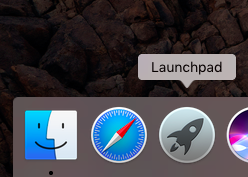
- Trova ForkLift su Launchpad andando lì.
- Quando l'applicazione inizia a rimbalzare, tienila premuta.
- Le X simbolo che appare nell'icona Angolo in alto a sinistra dovrebbe essere cliccato.
- Per finalizzare la rimozione, fare clic su Elimina opzione nella finestra a comparsa.
Elimina gli avanzi
Alcuni componenti verranno creati e archiviati da ForkLift al di fuori della directory del pacchetto. L'eliminazione di ForkLift non farà sparire all'istante quelle cose. Dovresti prendertene cura da solo per garantire una rimozione pulita.
- Passare alla Go opzione nella barra dei menu nel Finder, quindi selezionare Vai alla cartella.
- Per aprire la cartella, inserisci
/Librarycon una casella di posta che visualizza e premere Entra. - Cerca gli oggetti nei seguenti luoghi i cui nomi includono ForkLift:
~/Library/Caches/, ~/Library/Preferences/, ~/Library/PreferencePanes/, ~/Library/ApplicationSupport/, ~/Library/LaunchAgents/, ~/Library/LaunchDaemons/, ~/Library/StartupItems/
- Ripetere queste procedure per rimuovere qualsiasi residuo di ForkLift dalla cartella Libreria.
- Per eliminare finalmente tutto dal Cestino, cancella tutto.
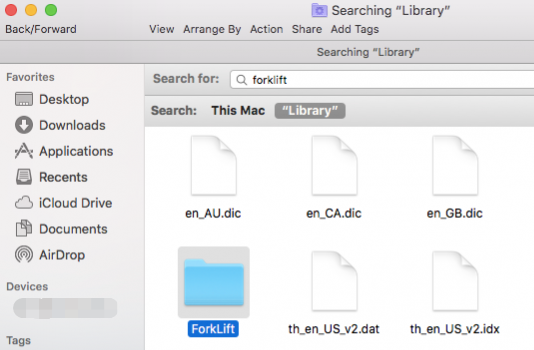
Parte 4. Conclusione
Scegli la strategia che meglio soddisfa le tue esigenze in base alle tue preferenze e al livello di conoscenza dell'amministrazione Mac. Esistono numerosi metodi che puoi utilizzare per disinstallare ForkLift su Mac, ma PowerMyMac è il programma di disinstallazione e ottimizzazione più affidabile e utile.



